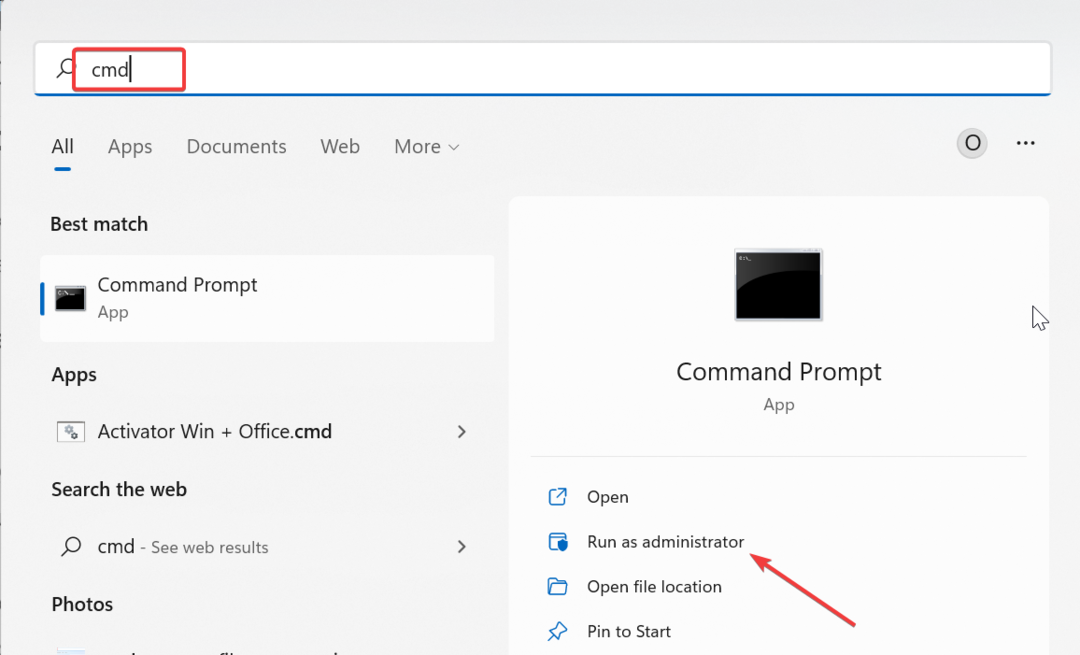Kada se to dogodi, to je zbog nekompatibilnosti RAM-a
- Postoje četiri utora na matičnoj ploči, što znači da možete umetnuti i koristiti dva RAM-a odjednom.
- Dva RAM-a ne rade zajedno mogu biti zbog nekompatibilnosti između njih i matične ploče.
- Prvo bi trebalo provjeriti podržava li vaša matična ploča Dual-Channel i pokrenuti alat za dijagnostiku memorije.

RAM (Memorija s izravnim pristupom) pohranjuje operativni sustav (OS), a na matičnoj ploči postoje četiri utora, što omogućuje smještaj više od jednog sticka. Međutim, korisnici su prijavili da dva RAM-a ne rade zajedno na njihovom računalu.
Alternativno, možete pogledati naš detaljan vodič na PC ne koristi sav RAM što je čest problem kod većine računala.
★ Kako testiramo, pregledavamo i ocjenjujemo?
Proteklih 6 mjeseci radili smo na izgradnji novog sustava pregledavanja načina na koji proizvodimo sadržaj. Koristeći ga, naknadno smo prepravili većinu naših članaka kako bismo pružili stvarnu praktičnu ekspertizu o vodičima koje smo napravili.
Za više detalja možete pročitati kako testiramo, pregledavamo i ocjenjujemo na WindowsReportu.
Zašto dva RAM sticka ne rade zajedno na mom računalu?
Problem s RAM-ovima koji rade pojedinačno, ali ne rade zajedno ukazuje da će samo jedan RAM stick raditi u isto vrijeme. Problem može biti posljedica raznih čimbenika koji utječu na sustav ili hardverskih problema. Neki značajni uzroci su:
- Dva RAM sticka nisu kompatibilna – RAM memorije koje pokušavate koristiti zajedno možda nisu kompatibilne. Stoga provjerite proizvođača matične ploče vašeg sustava i informacije o matičnoj ploči koji određuje upotrebljiv hardver.
- RAM stick nije pravilno postavljen na matičnu ploču – Jedna od dvije RAM memorije koje želite koristiti možda neće biti otkrivena ako nije ispravno priključena na matičnu ploču. Njegove se igle mogu savijati, sprječavajući da RAM stick sjedne u utor. Također je moguće staviti RAM stick u krivi utor.
- Problemi s matičnom pločom – Dva RAM sticka možda neće raditi nakon zamjene matične ploče ili zbog oštećenja matične ploče. Također, RAM utori na vašim matičnim pločama mogu biti neispravni, zbog čega ne otkriva drugi RAM.
Srećom, postoje neki osnovni koraci koje možete slijediti da to popravite.
Što mogu učiniti ako dva RAM-a ne rade zajedno na mom računalu?
Prije nego što nastavite s naprednim popravcima, prođite kroz sljedeće:
- Najprije odspojite vanjske uređaje spojene na računalo.
- Ponovno pokrenite računalo da provjerite rade li RAM-ovi.
- Provjerite ima li problema s kompatibilnošću – pogledajte kako provjeri RAM-ove za kompatibilnost s vašom matičnom pločom ako dva različita RAM-a ne rade zajedno.
- Provjerite koristite li Dual-Channel – možete se obratiti svom proizvođaču za smjernice o tome kako provjeriti podržava li vaša matična ploča dvokanalni način rada.
Ako se problem nastavi pojavljivati, nastavite s koracima u nastavku:
- Kliknite lijevom tipkom miša na Početak gumb, upišite za Windows dijagnostika memorije, zatim dvaput kliknite na prvi rezultat pretraživanja za pokretanje aplikacije.

- Izaberi Ponovno pokrenite sada i provjerite ima li problema. Windows će se automatski ponovno pokrenuti i pokrenuti dijagnostičke testove.

- Nakon ponovnog pokretanja sustava Windows provjerite rezultate dijagnostike da vidite jesu li otkriveni problemi s RAM-om.
Alat Windows Memory Diagnostic (WMD) otkrit će probleme koji mogu uzrokovati probleme s RAM karticama. Isprobavanje ovoga na dva RAM-a može otkriti problem.
Provjerite što učiniti ako Windows Memory Diagnostics ne pokazuje rezultate na vašem računalu.
2. Prebacite priključke za oba RAM sticka
- Pritisnite i držite Gumb za napajanje za potpuno isključivanje sustava.
- Uklonite stražnje kućište računala slijedeći upute u korisničkom priručniku.
- Naći RAM palice na matičnoj ploči i prebacite luke za dva štapa.

- Slijedite odgovarajući postupak i sastavite računalo.
- Uključite sustav i provjerite rade li dva RAM utora.
- Što znači RAM? [Definicija i različite vrste]
- Popravak: Ovaj pseudonim se ne može dodati vašem računu Pogreška u sustavu Windows 11
Promjena priključaka za RAM stickove pomoći će vam otkriti koji je RAM neispravan ili utor ne radi.
Provjerite naš vodič o tome što učiniti ako vaš PC ne koristi sav RAM na Windows 11. Osim toga, možete pročitati naš članak o Računalo se ne pokreće nakon nadogradnje RAM-a i načine rješavanja problema. Isto tako, provjerite naš odabir najbolje matične ploče za Windows.
Ako imate dodatnih pitanja ili prijedloga, ljubazno ih ostavite u odjeljku za komentare.